主页 > 经验 >
win10离线地图如何使用教程 win10脱机离线地图在哪怎么用方法
win10离线地图如何使用教程 win10脱机离线地图在哪怎么用方法。我们在使用电脑的时候,总是会遇到很多的电脑难题。当我们需要在Win10系统中使用离线地图的时候,我们应该怎么操作呢?一起来看看吧。
1、单击开始菜单,然后点击“设置”选项;
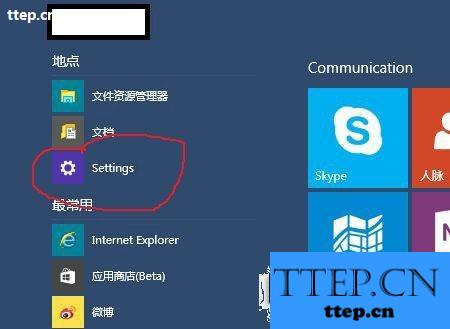
2、点击系统选项;
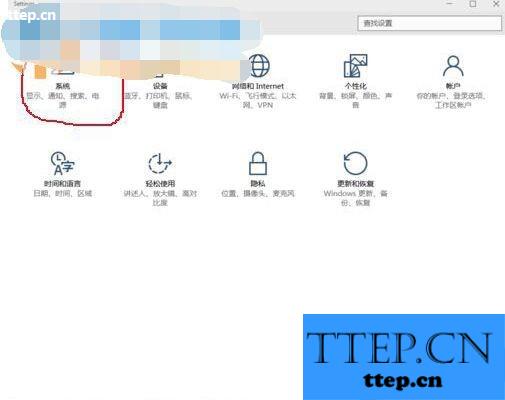
3、在系统中找到“地图”;
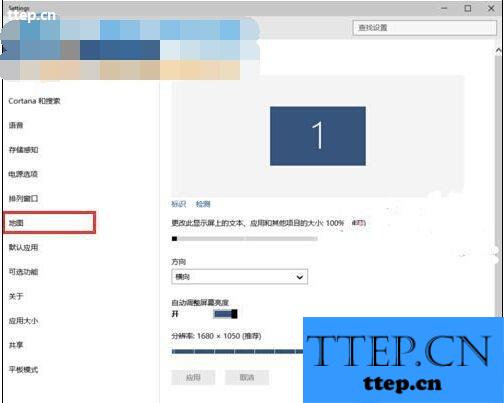
4、点击“下载地图”;
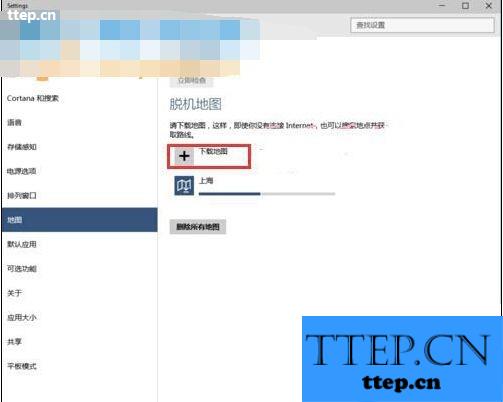
5、进入下载地图后,我们再选择需要下载的离线地图包,如中国-上海;
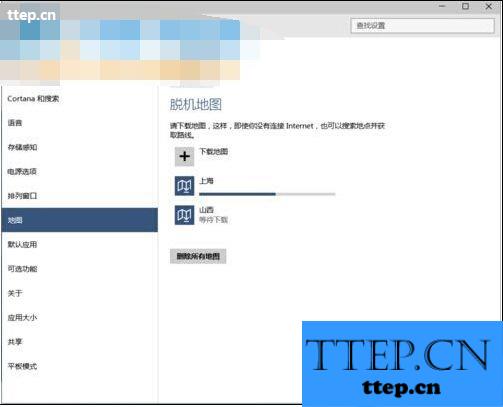
6、下载完后后,我们再打开已经下载过的区域查看地图就不会再从网络上下载了。
对于我们在Win10电脑中需要使用离线地图的时候,我们就可以利用到上面给你们介绍的解决方法进行处理,希望能够对你们有所帮助。
1、单击开始菜单,然后点击“设置”选项;
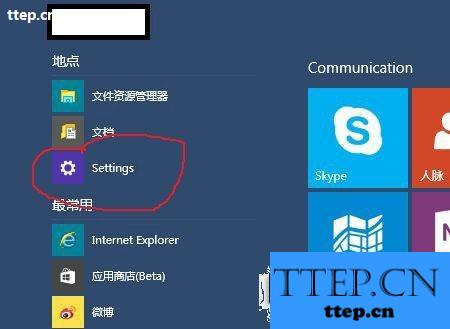
2、点击系统选项;
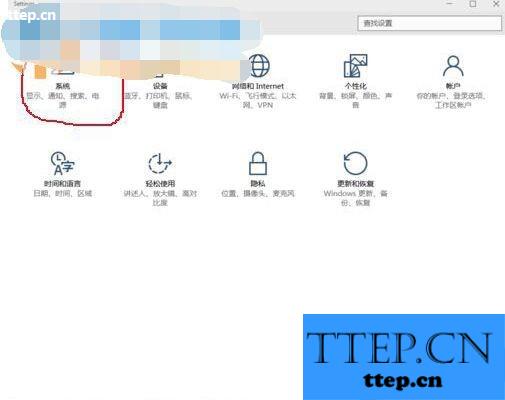
3、在系统中找到“地图”;
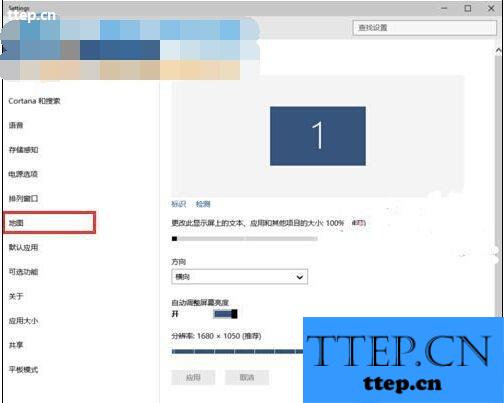
4、点击“下载地图”;
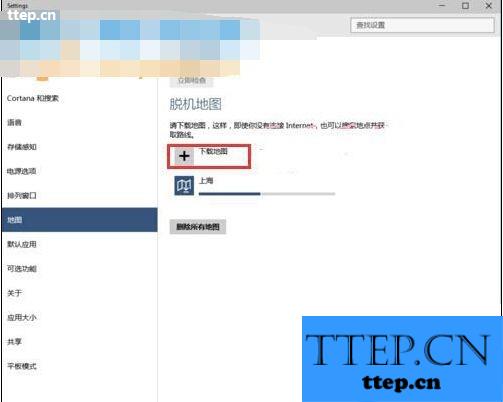
5、进入下载地图后,我们再选择需要下载的离线地图包,如中国-上海;
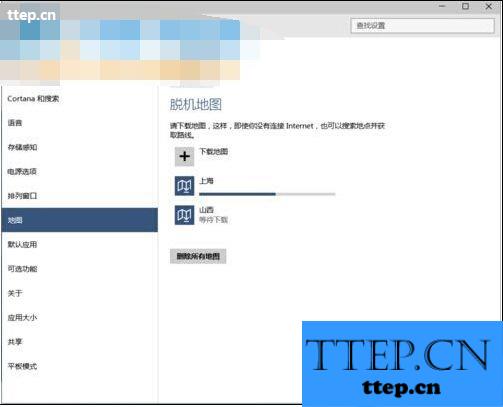
6、下载完后后,我们再打开已经下载过的区域查看地图就不会再从网络上下载了。
对于我们在Win10电脑中需要使用离线地图的时候,我们就可以利用到上面给你们介绍的解决方法进行处理,希望能够对你们有所帮助。
- 上一篇:恋爱记删除帖子方法
- 下一篇:易直播设置背景音乐教程
- 最近发表
- 赞助商链接
